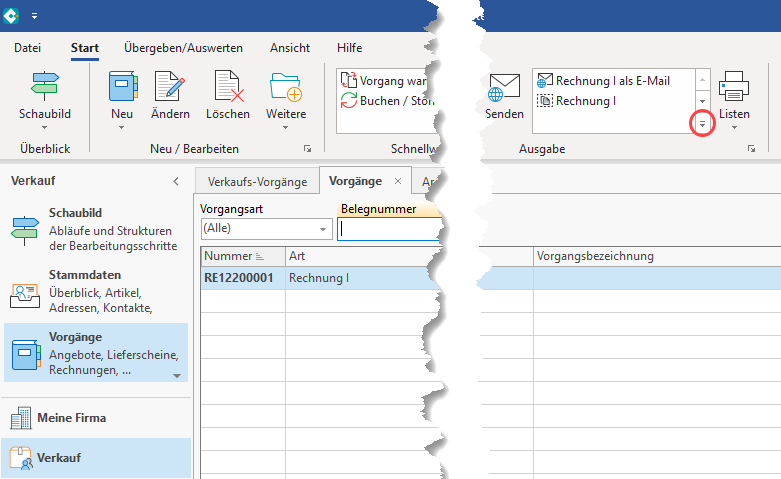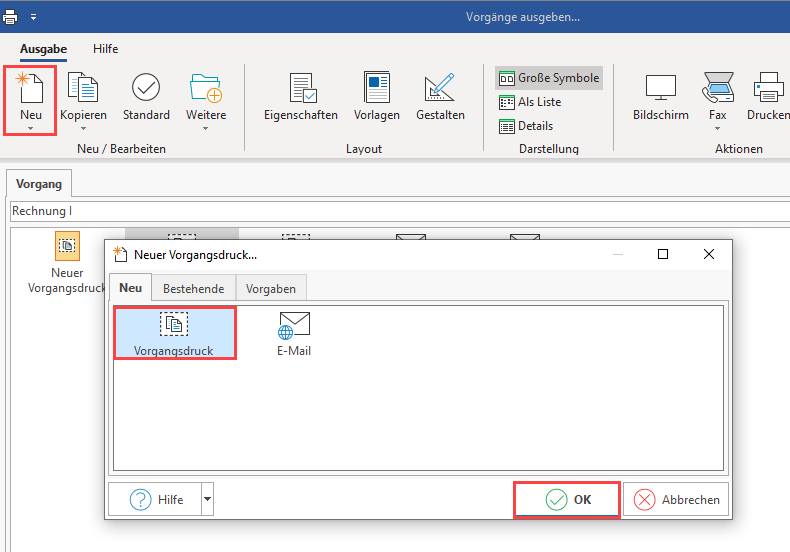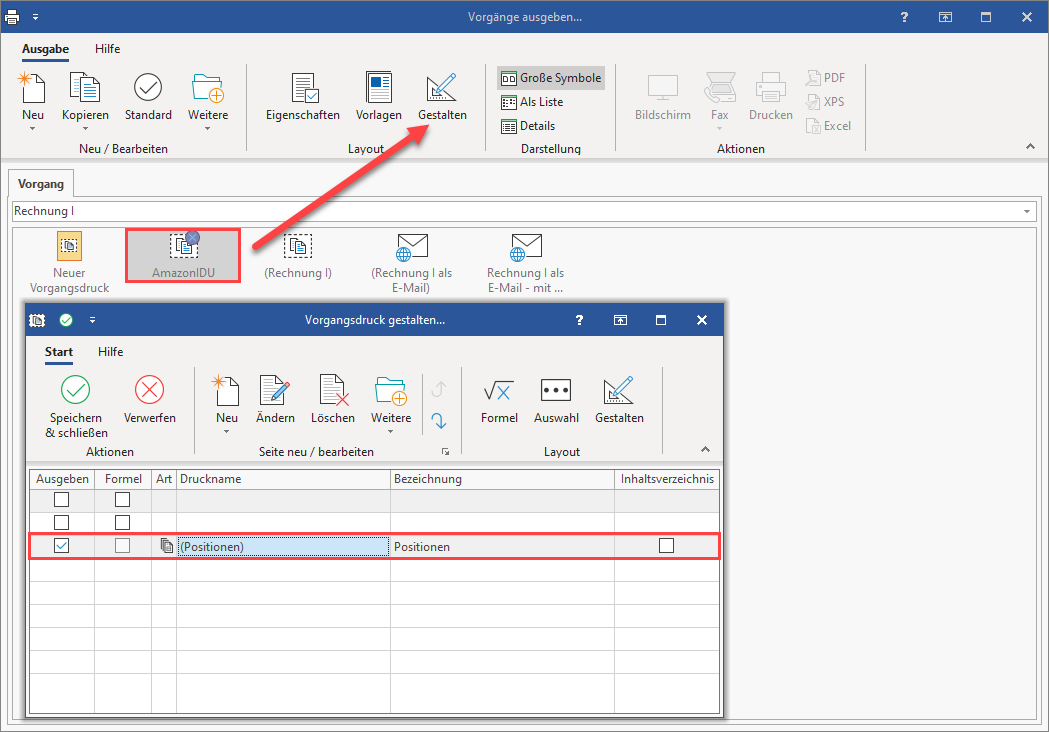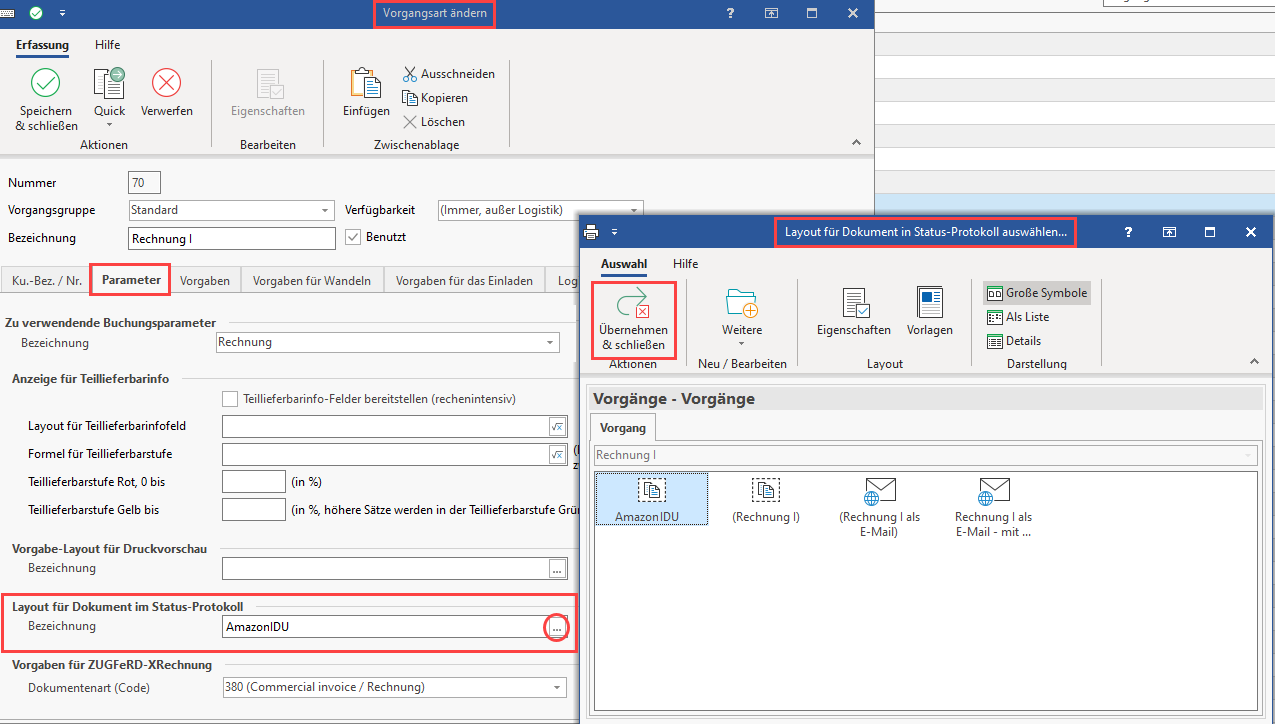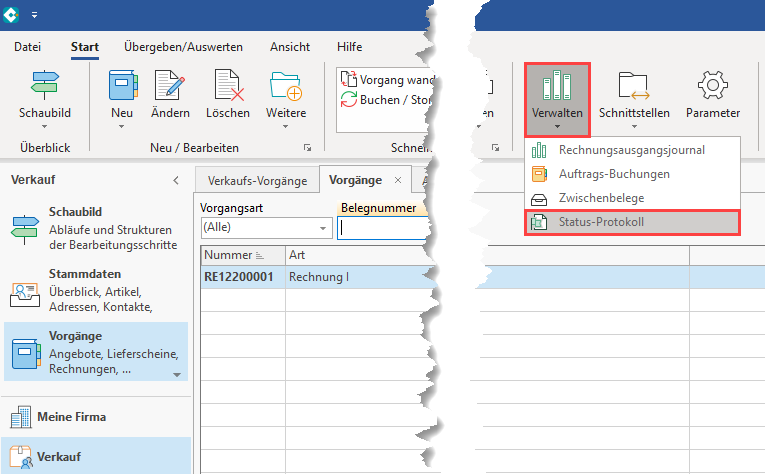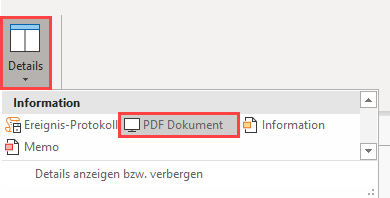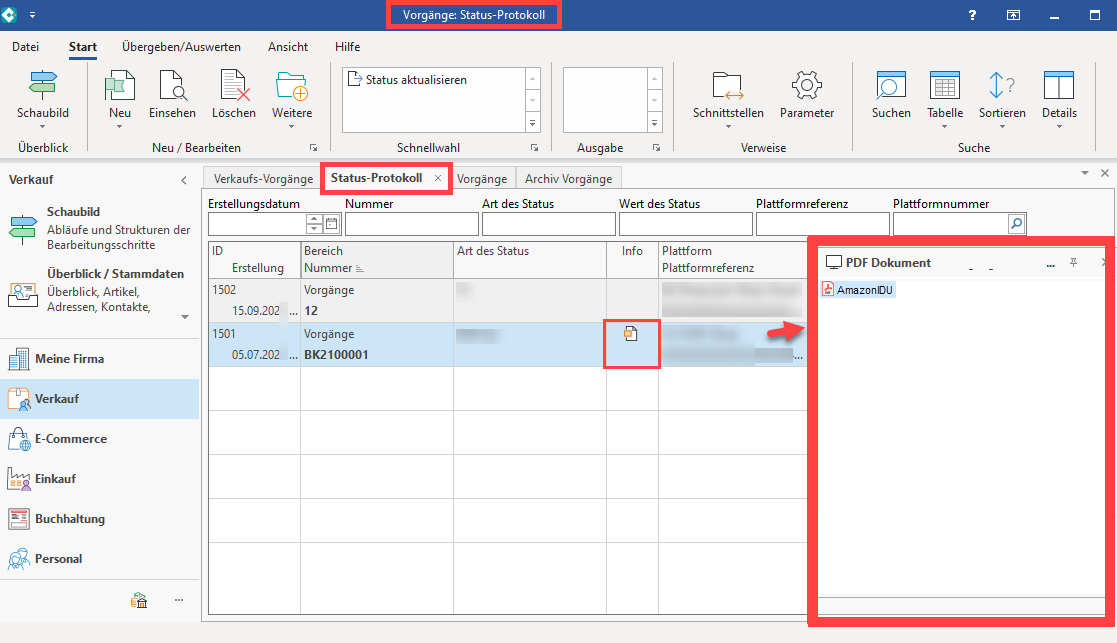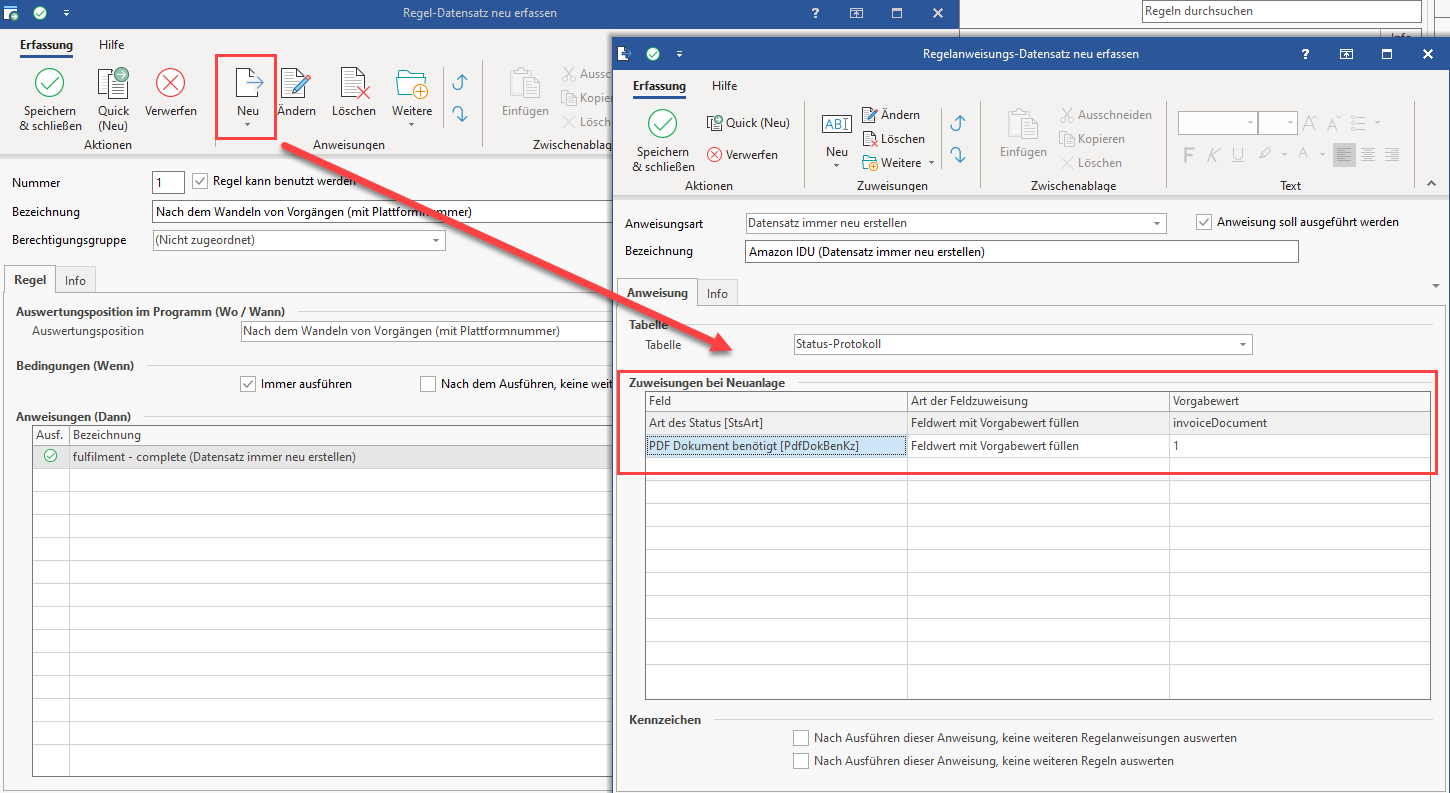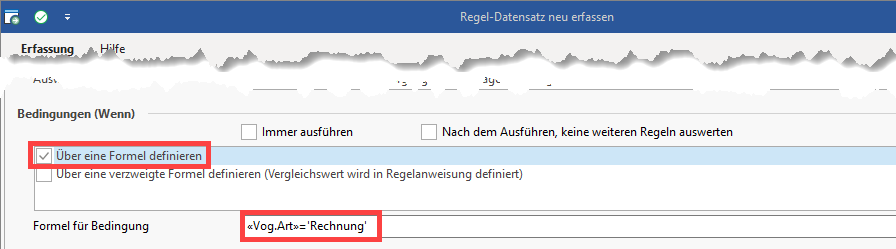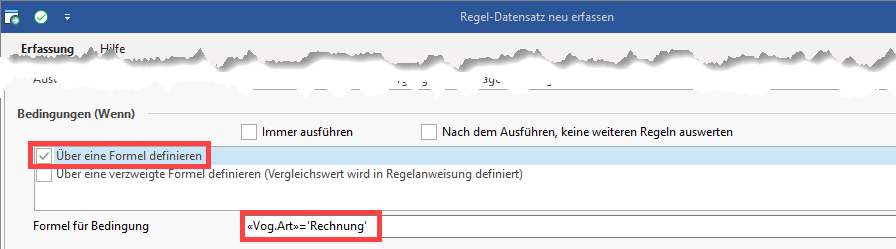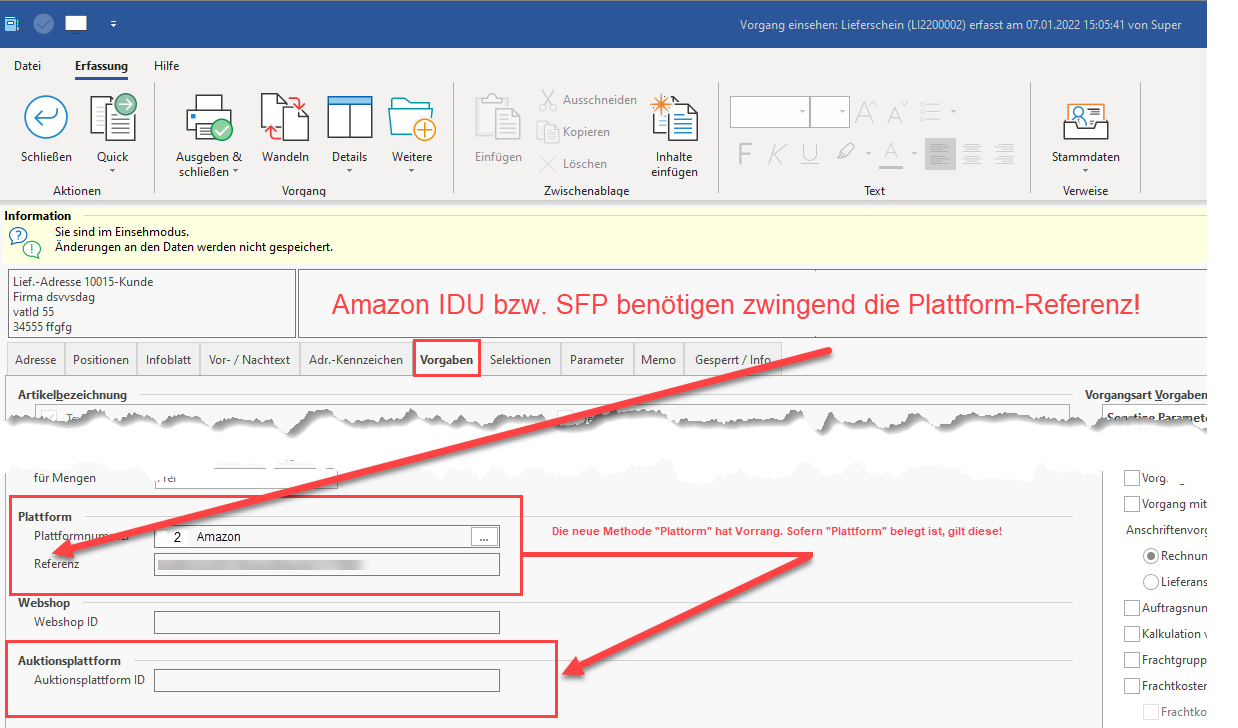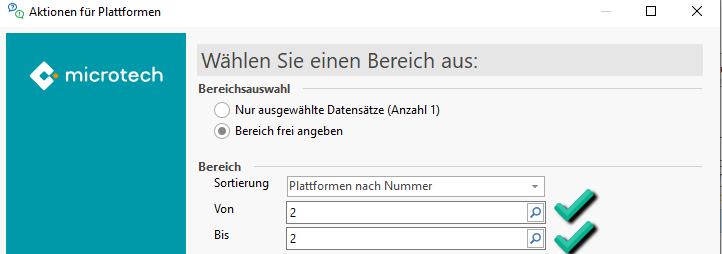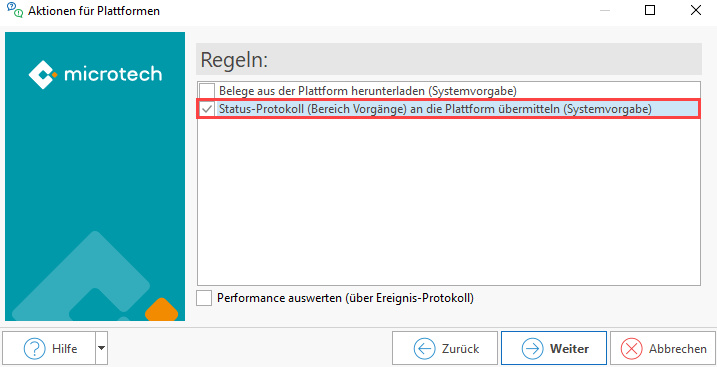Inhalt
Amazon IDU-Rechnungsupload
Die Amazon Business-Rechnungen und Business-Gutschriften sind im Seller Central entweder manuell oder über die Amazon IDU-Schnittstelle hochzuladen. Amazon bietet hierfür seinen Händlern den Amazon Invoice Document Uploader (Amazon IDU) an, damit Händler ihre eigenen Rechnungen und Gutschriften für Business-Kunden hochladen können. In microtech büro+ können Sie die Upload der AmazonIDU-Dokumente mit einem eigenem Status-Protokoll über die microtech Cloud an Amazon übermitteln. Hierzu erweitern Sie die im Hilfe-Artikel "Amazon: Bestellabruf und Status an Amazon (Integrierte Lösung) - MFN / SFP" (https://hilfe.microtech.de/x/DQDgFg) beschriebene Vorgehensweise "Status an Amazon zurückschreiben, wenn in Rechnung gewandelt (und verschickt) wird" um einen weiteren Regelanweisungs-Datensatz, welcher die Übertragung des IDU-Dokuments ermöglicht. Diesen Ansatz stellen wir Ihnen Schritt für Schritt vor.
Beachten Sie:
Die Rechnungs-Dokumente werden analog zum Upload der Status-Protokolle über die Bereichs-Aktionen der Plattformen eingerichtet: Amazon: Bestellabruf und Status an Amazon (Integrierte Lösung) - MFN / SFP (https://hilfe.microtech.de/x/DQDgFg).
Auf dieser Seite beschreiben wir für Sie in erster Linie ergänzend, welche zusätzlichen Schritte für die Übertragung der Dokumente an die Plattform im Rahmen von "Amazon IDU" notwendig ist.
Info:
Technischer Ablauf:
- Beim Upload der Status-Protokolle (https://hilfe.microtech.de/x/DQDgFg) wird bei aktiviertem Kennzeichen "Dokumente an die Plattform übertragen" im Status-Protokoll zusätzlich die Dokumente an den Cloud Dokumentenspeicher hochgeladen werden, falls es dort nicht bereits vorhanden ist
- Der Hash-Wert der Dokumente wird beim Upload des Vorgangsstatus an die microtech Cloud übertragen
- Der Upload findet nur statt, wenn auch ein Dokument vorhanden ist: Wenn das Kennzeichen "Dokumente an die Plattform übertragen" gesetzt ist und Dokument(e) noch nicht vorhanden, so wird der Datensatz für diesen Lauf übersprungen
Für die Übertragung müssen folgende Kriterien des Status-Protokoll-Datensatzes gesetzt sein: Bereich, Art, Plattform, Plattform-Referenz
Zunächst sind Voreinstellungen notwendig:
1. Layout für AmazonIDU erstellen
Das Layout für das hochzuladende Dokument wird im Status-Protokoll für die Vorgangsart hinterlegt, die als Rechnung dient. Im Bereich der Vorgänge kann ein Vorgangslayout für den Upload erstellt werden. Navigieren Sie hierzu z. B. in den Bereich: VERKAUF - VORGÄNGE - Register; VORGÄNGE und wählen in der "Ausgabe" - "Ausgabe bearbeiten".
Erstellen Sie an dieser Stelle einen neuen Vorgangsdruck.
Benennen Sie das erstellte Layout "AmazonIDU" (ohne Anführungszeichen). Bitte beachten Sie die genaue Schreibweise (Siehe Abbildung)! Hinterlegen Sie anschließend über die Schaltfläche: GESTALTEN das für die Rechnung üblicherweise genutzte Positionslayout.
2. In Parametern der Vorgangsart: Layout für Upload auswählen
Navigieren Sie in den Bereich: PARAMETER - VORGÄNGE UND ZWISCHENBELEGE - ARTEN und wählen Sie die passende Vorgangsart.
Auf dem Register: PARAMETER wählen Sie die zu konfigurierende Vorgangsart, z. B. "Rechnung I". Wechseln Sie auf das Register: PARAMETER und wählen Sie im Bereich "Layout für Dokument im Status-Protokoll" die Auswahl Schaltfläche "..." mit den drei Punkten. An dieser Stelle stehen Ihnen die Standard-Layouts der gewählten Vorgangsart sowie die von Ihnen erstellten Layouts zur Verfügung. Wählen Sie das von Ihnen erstellte Layout "AmazonIDU".
Info:
Für die konfigurierte Vorgangsart wird im Bereich der Dokumente zum jeweiligen Status-Protokoll-Datensatz technisch der zugehörige Druck als "PDF" in den Dokumenten gespeichert. Im Bereich der Status-Protokolle kann über die Detail-Ansicht die Anzeige der angefügten Dokumente angezeigt werden. Die zu den Status-Protokollen zugehörigen Dokumente können über die Detail-Ansicht eingeblendet und eingesehen werden.
Logik der Status-Protokoll-Anlage:
Auf dem Register: "STATUS-PROTOKOLL" im Bereich: VERKAUF - VORGÄNGE - Register: STATUS-PROTOKOLLE werden die einzelnen Status-Protokoll-Datensätze erfasst. Die Erstellung der Datensätze erfolgt über Ihre angelegte Konfiguration, bei der festgelegt wird, wann ein Datensatz zu erstellen ist.
Info:
3. Amazon IDU-Dokumente automatisch über "Regeln für Plattform" anlegen
Die Rechnungs-Dokumente werden analog zum Upload der Status-Protokolle über die Bereichs-Aktionen der Plattformen eingerichtet: Amazon: Bestellabruf und Status an Amazon (Integrierte Lösung) - MFN / SFP (https://hilfe.microtech.de/x/DQDgFg).
Info:
Auf diese Weise wird nicht nur der Status an Amazon zurückgeschrieben, wenn in Rechnung gewandelt (und verschickt) wird, sondern auch über das KENNZEICHEN SETZEN FÜR IDU-Rechnungsupload, die Übertragung des Dokuments gewährleistet
Regel für "Versendet" erweitern: FULFILLMENT "COMPLETE"
Die in der Hilfe beschriebene Vorgehensweise unter: https://hilfe.microtech.de/x/DQDgFg ist zu erweitern:
- Wechseln Sie auf: PARAMETER - E-COMMERCE - REGELN FÜR PLATTFORMEN
- Erstellen Sie mittels Schaltfläche: NEU oder rufen Sie einen bisherigen Regel-Datensatz zum Ändern auf
- Wählen Sie als Auswertungsposition: NACH DEM WANDELN VON VORGÄNGEN (MIT PLATTFORMNUMMER)
- Als Anweisungsart wählen Sie: DATENSATZ IMMER NEU ERSTELLEN
- Im Feld "Tabelle" wählen Sie: STATUS-PROTOKOLL
Lassen Sie "Art des Status" und "Wert des Status" mit nachfolgenden Werten befüllen:
Am Ende der Konfiguration sollten zwei Zuweisungen bei Neuanlage im "Regelanweisungs-Datensatz" erfasst sein.
Zuweisungen bei Neuanlage (diese Zuweisung ist für die Meldung: "fulfilment - complete" notwendig)
| Feld | Art der Feldzuweisung | Vorgabewert |
|---|---|---|
| [StsArt] | Feldwert mit Vorgabewert füllen | fulfillment |
| [StsWert] | Feldwert mit Vorgabewert füllen | complete |
Erweitern Sie nun die im Hilfe-Artikel "Amazon: Bestellabruf und Status an Amazon (Integrierte Lösung) - MFN / SFP" (https://hilfe.microtech.de/x/DQDgFg) beschriebene Vorgehensweise "Status an Amazon zurückschreiben, wenn in Rechnung gewandelt (und verschickt) wird" um einen weiteren Regelanweisungs-Datensatz.
Zuweisungen bei Neuanlage (diese Zuweisung ist für die Meldung, dass ein Invoice-Dokument benötigt wird und per PDF geliefert wird)
| Feld | Art der Feldzuweisung | Vorgabewert |
|---|---|---|
| Art des Status [StsArt] | Feldwert mit Vorgabewert füllen | invoiceDocument |
| PDF Dokument benötigt [PdfDokBenKz] | Feldwert mit Vorgabewert füllen | 1 |
Hinweis unter büro+ Build 6592 muss zusätzlich das hier angegeben werden: Wert des Status [StsWert] | Feldwert über Formel füllen | «Vog.BelegNr» |
Intern wird für die Verarbeitung auf die Plattform-Referenz-ID und die Plattform-Referenz der Positionen zurückgegriffen, um diese Amazon zuordnen zu können.
Regeln für Plattformen eingrenzen
Über eine Formel im Regel-Datensatz lässt sich zusätzlich eingrenzen, ob die Regel auf eine bestimmte Vorgangsart (Zielvorgangsart) begrenzt sein soll.
Auf diese Weise können z. B. unterschiedliche Status-Werte anhand der in der Bedingung angegebenen Arten erstellt werden.
Beispiel 1: Eingrenzung auf die Vorgangsart: Rechnung
Beispiel 2: Eingrenzung auf die Vorgangsart: Rechnung UND Plattformnummer 2
Sollten Sie neben Amazon noch weitere Marktplätze oder Shops an microtech büro+ angebunden haben, sollten Sie "Regeln für Plattformen" entsprechend eingrenzen, z. B. über die Plattformnummer. Im Beispiel soll nur Plattformnummer "2" beachtet werden.
«Vog.Art»='Rechnung' AND «PlF.PlfNr» = 2
Bedingungen, wann die Regel mit Auswertungsposition "Nach dem Wandeln von Vorgängen (mit Plattformnummer)" gilt
Wenn der von der Plattform erzeugte Vorgang gebucht wird, erfolgt die Anlage eines neuen Datensatzes im Bereich der Status-Protokolle.
Beachten Sie:
Folgende Bedingung ist zu beachten:
Der Vorgang muss aus der Plattform heraus kommen und die Referenznummer muss zur Plattform passen, nur dann greift auch die Regel für Plattformen.
Zusätzlich beachten Sie, dass die angegebene Vorgangsart in der Bedingung der Regel die Zielvorgangsart darstellt. Deswegen ist in dem oben genannten Beispiel auch: "Rechnung" angegeben.
Nach dem Wandeln des aus der Plattform erzeugten Vorgangs, wird die Anweisung ausgewertet und erzeugt einen Status-Protokoll-Datensatz mit den entsprechend für diese Regel festgelegten Vorgabewerten (FULFILLMENT / COMPLETE) und zusätzlich dem Anhängen des Rechnungs-Dokuments an den Status-Protokoll-Datensatz.
4. Amazon IDU-Dokumente über büro+ mittels Übertragung von Status-Protokoll-Datensätzen an die Plattform übergeben
Bereichs-Aktion: Status-Protokoll (Bereich Vorgänge) an die Plattform übermitteln
Wechseln Sie innerhalb von büro+ in den Bereich: E-COMMERCE - STAMMDATEN.
Wählen Sie nun:
- Register: PLATTFORMEN
- Schaltfläche: WEITERE - BEREICHS-AKTIONEN
- Wählen Sie den Bereich und die Plattform (ohne Auswahl findet keine Begrenzung statt) und drücken Sie auf die Schaltfläche: WEITER
- Wählen Sie die Systemvorgabe: "Status-Protokoll (Bereich Vorgänge) an die Plattform übermitteln"
Grenzen Sie nun über die Auswahl: "Bereich frei eingeben" die Übertragung auf die Amazon-Plattform ein. In diesem Beispiel besitzt Amazon in büro+ die "2" als Plattformnummer. Sollten Sie die Nummer nicht auswendig kennen, nutzen Sie das Lupensymbol zur Auswahl.
Im nächsten Fenster wählen Sie die Systemvorgabe: "Status-Protokoll (Bereich Vorgänge) an die Plattform übermitteln".
Tipp:
Speichern Sie anschließend die Bereichs-Aktion als Schema und automatisieren Sie diese, wie im Beispiel unter: https://hilfe.microtech.de/x/DQDgFg angegeben.
Die Übertragung wird im Ereignis-Protokoll festgehalten
Bei Vorhandensein von Dokumenten werden diese in den "Dokumenten Storage" der microtech Cloud hinterlegt und erhalten einen eindeutigen Hash-Wert, womit diese eindeutig dem korrekten Datensatz zugeordnet werden können. Im Ereignis-Protokoll werden Informationen zur Übertragung festgehalten.